RabbitMQ 入门教程(一)- "Hello World!"
本系列是 RabbitMQ 官方教程 Go 版本的中译版本,本文为第一篇,简单介绍 RabbitMQ 最基本的生产-消费者模式。
介绍
RabbitMQ 是一个消息代理:接收然后投递消息。你可以把它看做一个邮局:你把你想要寄送的邮件投递到邮箱里,显然邮递员最终会将你的邮件投递到收件人手上。类似地,RabbitMQ 就像是一个邮箱,一个邮局或者一个邮递员。
RabbitMQ 与邮局的最大的区别在于,RabbitMQ 不处理信件而是接收、储存和传递二进制数据 -- 消息。
RabbitMQ,或者更一般的消息,使用了一些专业术语。
生产代指发送,一个发送消息的应用程序则被称为生产者。

一个
队列像是 RabbitMQ 里面的一个邮箱。尽管消息通过 RabbitMQ 在你的应用间相互传递,但消息只能保存在队列中。一个队列大小只受限于主机的内存和磁盘大小,它本质上是一个大的消息缓存。不同的生产者可以将消息发送到同一个队列,不同的消费者也可以从同一队列获取数据。以下图示代表了一个队列。
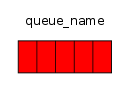
消费代指接收,消费者指的是一个等待接收消息的应用程序。

注意生产者、消费者和消息代理不一定需要存在于同一台主机上,且对大部分应用程序来说,这才是常态。一个应用程序有可能既是生成者,也是消费者。
“Hello World”
本教程中,我们使用 Go 编写两个小程序:一个生产者程序用于发送一条简单的消息,一个消费者程序接收信息并将其打印。作为开始,我们将跳过 Go RabbitMQ API 的阐述, 将主要集中精力在简单的事情上:发送一条 “Hello World” 的消息。
在下面的图示中,“P” 代表生产者,“C” 代表消费者,中间的盒子代表一个队列 -- RabbitMQ 中为消费者保存消息的消息缓存。

Note:
Go RabbitMQ 客户端库
RabbitMQ 提供多种协议。本教程中使用开源、general-purpose 消息通信协议 AMQP 0-9-1。RabbitMQ 在页面 RabbitMQ - Clients & Developer Tools 提供了一系列语言的客户端库。本教程中,我们使用 Go AMQP 客户端库。
使用
go get安装 AMQP Go 客户端库:go get github.com/streadway/amqp
安装好 AMQP 客户端库后,我们便可以写代码了。
发送
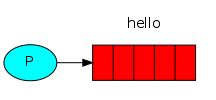
我们将消息的发布者(发送者)命名为 seng.go,将消息的消费者(接收者)命名为 receive.go。发布者会连接到 RabbitMQ,发送一条消息,然后退出。
在 send.go 中,我们首先导入相关包:
package main
import (
"fmt"
"log"
"github.com/streadway/amqp"
)
接着,我们声明一个用于检查每一次 AMQP 库函数调用返回值的辅助函数:
func failOnError(err error, msg string) {
if err != nil {
log.Fatalf("%s: %s", msg, err)
panic(fmt.Sprintf("%s: %s", msg, err))
}
}
然后,连接 RabbitMQ 服务器:
conn, err := amqp.Dial("amqp://guest:guest@localhost:5672/")
failOnError(err, "Failed to connect to RabbitMQ")
defer conn.Close()
上面代码中的连接封装了 Socket 连接,将诸如协议本版、协议握手、身份认证等细节隐藏了。接下来,我们创建一个信道,我们所有的 API 调用都将基于信道:
ch, err := conn.Channel()
failOnError(err, "Failed to open a channel")
defer ch.Close()
为了发送消息,我们还必须声明一个消息将要发往的队列,这样我们才能将消息发送到队列中:
q, err := ch.QueueDeclare(
"hello", // name
false, // durable
false, // delete when unused
false, // exclusive
false, // no-wait
nil, // arguments
)
failOnError(err, "Failed to declare a queue")
body := "hello"
err = ch.Publish(
"", // exchange
q.Name, // routing key
false, // mandatory
false, // immediate
amqp.Publishing {
ContentType: "text/plain",
Body: []byte(body),
})
failOnError(err, "Failed to publish a message")
声明一个队列时幂等的 -- 只有当队列不存在的时候,才会去创建这个队列。消息内容是一个字节数组(byte array),这样我们就能将任何想要的数据编码在里面了。
这里是完整的 send.go 文件。
Note:
发送并没有成功!
如果这是你第一次使用 RabbitMQ 并且没有看到“发送”出去的消息,你可能会想是不是哪里出现了错误。可能的原因是消息代理启动的时候没有分配到做够的磁盘空间(默认情况下至少需要 200 MB )从而无法接收消息。检查消息代理的日志确认或者必要时增大限制值。页面 RabbitMQ - RabbitMQ Configuration 展示了如何修改
disk_free_limit的值。
接收
以上就是一个完整的发布者。而消费者将从 RabbitMQ 拉取消息,所以不像发布者那样发送一条消息,消费者将一直监听消息并将其打印出来。
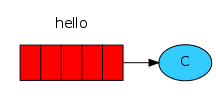
receive.go 代码中与 send 中有相同的导入和帮助函数:
package main
import (
"fmt"
"log"
"github.com/streadway/amqp"
)
func failOnError(err error, msg string) {
if err != nil {
log.Fatalf("%s: %s", msg, err)
panic(fmt.Sprintf("%s: %s", msg, err))
}
}
与生产者的设置一样,我们依同样建立连接和打开信道,然后在声明一个要消费的队列。注意我们需要声明一个与 send 中发布消息匹配的队列:
conn, err := amqp.Dial("amqp://guest:guest@localhost:5672/")
failOnError(err, "Failed to connect to RabbitMQ")
defer conn.Close()
ch, err := conn.Channel()
failOnError(err, "Failed to open a channel")
defer ch.Close()
q, err := ch.QueueDeclare(
"hello", // name
false, // durable
false, // delete when usused
false, // exclusive
false, // no-wait
nil, // arguments
)
failOnError(err, "Failed to declare a queue")
注意,我们再一次声明了一个队列。因为消费者有可能比生产者先运行,为了想要确保该队列在我们消费消息前就已经存在,我们必须这样做。
接下来,我们告诉服务器从队列中传递给我们需要消费的消息。鉴于消息将会以异步的方式发送过来,我们在(Go 语言中)一个 goroutine 中的使用管道来接收消息:
msgs, err := ch.Consume(
q.Name, // queue
"", // consumer
true, // auto-ack
false, // exclusive
false, // no-local
false, // no-wait
nil, // args
)
failOnError(err, "Failed to register a consumer")
forever := make(chan bool)
go func() {
for d := range msgs {
log.Printf("Received a message: %s", d.Body)
}
}()
log.Printf(" [*] Waiting for messages. To exit press CTRL+C")
<-forever
这里是完整的 receive.go 文件。
作为一个整体
现在我们同时运行两个程序。在一个终端中,运行发布者:
go run send.go
在另一个终端运行消费者:
go run receive.go
消费者将打印发布者通过 RabbitMQ 发送过来的消息。消费者会一直运行等待消息(使用 Ctrl-C 来停止),所以可以尝试从不同的终端来运行发布者。
如果想要查看队列信息,运行命令 rabbitmqctl list_queues。
接下来,请移步至 教程二 创建一个简单的 工作队列。